Album fotografií PowerPoint je prezentácia, ktorú môžete vytvoriť na zobrazenie osobných alebo pracovných fotografií. Šablóny powerpointového fotoalbumu si môžete stiahnuť z Office.com alebo si môžete vytvoriť vlastné.
Album fotografií PowerPoint je prezentácia, ktorú môžete vytvoriť na zobrazenie osobných alebo pracovných fotografií. Ak chcete vytvoriť fotoalbum z vopred vytvorenej šablóny, môžete ho vyhľadať vo vyhľadávacom poli s označením Vyhľadať šablóny a motívy online a vybrať si ten, ktorý sa vám páči.

Obrázok: Vzorový album fotografií so 4 fotografiami na snímke
Vytvorenie fotoalbumu pridaním obrázkov
-
Prejdite na položku Vložiť, kliknite na šípku pod položkou Album fotografií a potom na položku Nový album fotografií.
-
V dialógovom okne Fotoalbum v časti Vložiť obrázok z kliknite na položku Súbor alebo disk.
-
V dialógovom okne Vložiť nové obrázky nájdite priečinok obsahujúci obrázok, ktorý chcete vložiť, kliknite naň, a potom na tlačidlo Vložiť.
-
Ak chcete zmeniť poradie, v ktorom sa obrázky zobrazujú, v časti Obrázky v albume kliknite na názov obrázka, ktorý chcete presunúť. Na presun nahor a nadol v zozname použite tlačidlá so šípkami.
-
V dialógovom okne Fotoalbum kliknite na položku Vytvoriť.
Ďalšie možnosti práce s fotoalbummi
Výberom niektorého nadpisu ho otvorte a pozrite si podrobné pokyny.
Pri pridávaní popisov zadávate text, ktorý popisuje jednotlivé obrázky vo fotoalbume.
-
Otvorte prezentáciu albumu fotografií.
-
Na karte Vložiť kliknite v skupine Obrázky (Ilustrácie v PowerPoint 2007 ) na šípku pod položkou Album fotografií a potom kliknite na položku Upraviť album fotografií.
-
V časti Možnosti obrázka začiarknite políčko Popisy pod VŠETKY obrázky.
Ak je začiarkavacie políčko Popisy pod VŠETKY obrázky neaktívne alebo nie je k dispozícii, je najprv nutné zadať rozloženie pre obrázky v albume fotografií.
Ak chcete zadať rozloženie pre svoje obrázky, v časti Rozloženie albumu v skupine Rozloženie obrázkov vyberte požadované rozloženie.
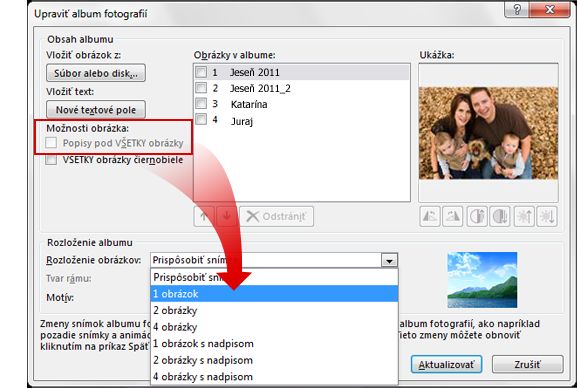
-
Kliknite na položku Aktualizovať.
Predvolene PowerPoint používa názov súboru s obrázkom ako zástupný objekt textu popisu.
-
V zobrazení Normálne kliknite na zástupný objekt pre text popisu a potom zadajte označenie, ktoré popisuje obrázok.
-
Na karte Vložiť kliknite v skupine Obrázky na šípku pod položkou Album fotografií a potom kliknite na položku Upraviť fotoalbum.
-
V dialógovom okne Upraviť album fotografií vykonajte niektoré z nasledovných krokov:
-
Ak chcete zobraziť všetky obrázky vo fotoalbume ako čiernobiele, v časti Možnosti obrázka začiarknite políčko VŠETKY obrázky čiernobiele.
-
Ak chcete zmeniť rozloženie pre svoje obrázky, v časti Rozloženie albumu v skupine Rozloženie obrázkov vyberte požadované rozloženie.
-
Ak chcete orámovať obrázky, v časti Rozloženie albumu v zozname Tvar rámu vyberte tvar rámu vhodný pre všetky obrázky v albume.
-
Ak chcete vybrať motív pre fotoalbum, v časti Rozloženie albumu kliknite vedľa položky Motív na položku Prehľadávať a potom v dialógovom okne Výber motívu vyhľadajte motív, ktorý chcete použiť.
-
-
Ak chcete otočiť obrázok alebo zvýšiť alebo znížiť jas alebo kontrast daného obrázka, kliknite v zozname Obrázky v albume na požadovaný obrázok a potom vykonajte nasledovné kroky:
-
Ak chcete otočiť obrázok v smere hodinových ručičiek, kliknite na tlačidlo

-
Ak chcete otočiť obrázok proti smeru hodinových ručičiek, kliknite na položku

-
Ak chcete zvýšiť kontrast, kliknite na tlačidlo

-
Ak chcete znížiť kontrast, kliknite na tlačidlo

-
Ak chcete zvýšiť jas, kliknite na tlačidlo

-
Ak chcete znížiť jas, kliknite na tlačidlo

-
Existuje niekoľko rôznych spôsobov zdieľania albumu fotografií s ostatnými.
-
Kliknite na položku Vložiť > fotoalbum > upraviť album fotografií.
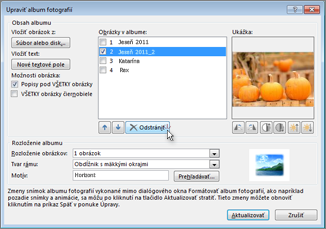
-
V časti Obrázky v albume vyberte obrázok a potom kliknite na tlačidlo Odstrániť.










